如何在 Mac 上设置 Brave 默认 Web 浏览器
来源:云东方
时间:2023-05-02 09:50:34 337浏览 收藏
你在学习文章相关的知识吗?本文《如何在 Mac 上设置 Brave 默认 Web 浏览器》,主要介绍的内容就涉及到,如果你想提升自己的开发能力,就不要错过这篇文章,大家要知道编程理论基础和实战操作都是不可或缺的哦!
通过系统偏好设置 Brave 成为 macOS 中的默认 Web 浏览器
您可以直接通过系统偏好设置将 Brave 设置为默认浏览器:
- 下拉 Apple 菜单并转到“系统偏好设置”
- 选择“通用”
- 查找“默认网络浏览器”并单击选择菜单,选择“勇敢”作为网络浏览器以成为 Mac 上的默认浏览器
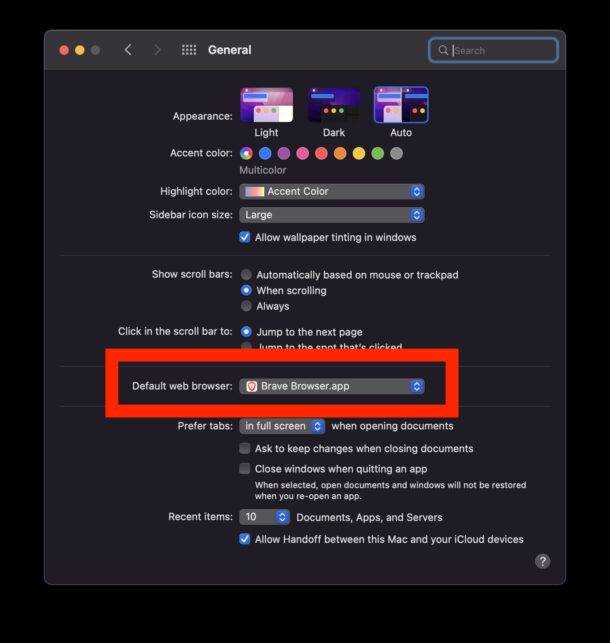
现在,从 Mac 上的其他应用程序打开的任何链接都将自动启动到 Brave,而不是 Safari(或任何您的默认浏览器设置,如果您之前更改过它。)
通过 Brave 将 Brave 设置为 macOS 中的默认 Web 浏览器
您还可以直接从 Brave 浏览器本身将 Brave 设置为默认浏览器。首次启动应用程序时,它将为您提供选项,否则请执行以下操作:
- 从 Brave 中下拉“Brave”菜单,然后转到“Preferences”
- 在“入门”选项卡下,选择“设为默认值”
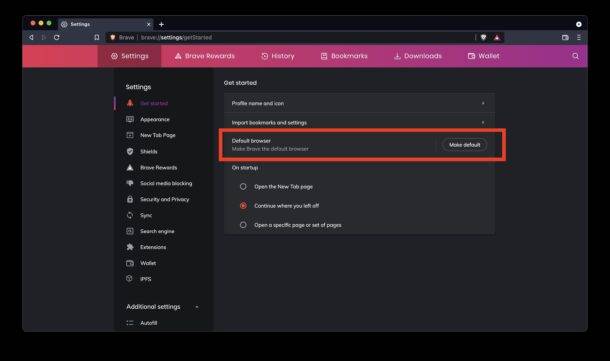
Mac 上的所有链接现在都将重定向到 Brave 浏览器。
如果您想随时切换并改回 Mac 默认浏览器 Safari,您可以通过系统偏好设置 > 常规 > 默认 Web 浏览器 > Safari 轻松实现。
今天带大家了解了的相关知识,希望对你有所帮助;关于文章的技术知识我们会一点点深入介绍,欢迎大家关注golang学习网公众号,一起学习编程~
声明:本文转载于:云东方 如有侵犯,请联系study_golang@163.com删除
相关阅读
更多>
-
501 收藏
-
501 收藏
-
501 收藏
-
501 收藏
-
501 收藏
最新阅读
更多>
-
288 收藏
-
144 收藏
-
433 收藏
-
310 收藏
-
163 收藏
-
378 收藏
-
153 收藏
-
171 收藏
-
175 收藏
-
244 收藏
-
469 收藏
-
421 收藏
课程推荐
更多>
-

- 前端进阶之JavaScript设计模式
- 设计模式是开发人员在软件开发过程中面临一般问题时的解决方案,代表了最佳的实践。本课程的主打内容包括JS常见设计模式以及具体应用场景,打造一站式知识长龙服务,适合有JS基础的同学学习。
- 立即学习 543次学习
-

- GO语言核心编程课程
- 本课程采用真实案例,全面具体可落地,从理论到实践,一步一步将GO核心编程技术、编程思想、底层实现融会贯通,使学习者贴近时代脉搏,做IT互联网时代的弄潮儿。
- 立即学习 516次学习
-

- 简单聊聊mysql8与网络通信
- 如有问题加微信:Le-studyg;在课程中,我们将首先介绍MySQL8的新特性,包括性能优化、安全增强、新数据类型等,帮助学生快速熟悉MySQL8的最新功能。接着,我们将深入解析MySQL的网络通信机制,包括协议、连接管理、数据传输等,让
- 立即学习 500次学习
-

- JavaScript正则表达式基础与实战
- 在任何一门编程语言中,正则表达式,都是一项重要的知识,它提供了高效的字符串匹配与捕获机制,可以极大的简化程序设计。
- 立即学习 487次学习
-

- 从零制作响应式网站—Grid布局
- 本系列教程将展示从零制作一个假想的网络科技公司官网,分为导航,轮播,关于我们,成功案例,服务流程,团队介绍,数据部分,公司动态,底部信息等内容区块。网站整体采用CSSGrid布局,支持响应式,有流畅过渡和展现动画。
- 立即学习 485次学习
